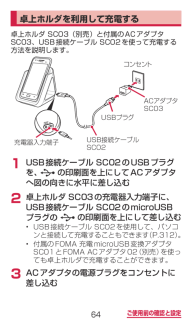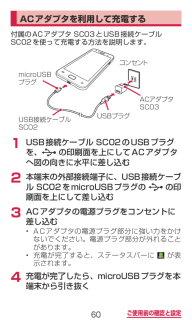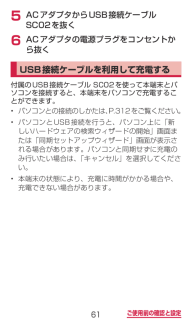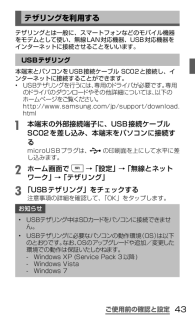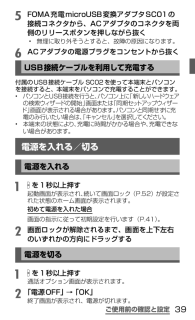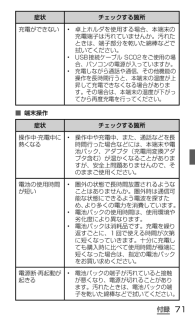Q&A
取扱説明書・マニュアル (文書検索対応分のみ)
"ケーブル"3 件の検索結果
"ケーブル"10 - 20 件目を表示
全般
質問者が納得外部ストレージ接続ではなく、adb接続が必要なので、
つまりadbドライバのインストール(=Kiesのインストール)を忘れているのでは?
4714日前view470
全般
質問者が納得設定はありません
「通信専用」や「データ転送専用」と表記のあるケーブルをご利用ください
セリアなら105円で入手可能です
4997日前view36
4はじめに本体付属品および主なオプション品■本体付属品SC-03D(リアカバーSC04、保証書含む)クイックスタートガイド電池パックSC04 FOMA 充電 microUSB変換アダプタSC01ACアダプタ SC03(保証書含む)USB接続ケーブル SC02■試供品microSDカード(1GB) マイク付ステレオヘッドセット
本体付属品/試供品■本体付属品SC-03D(リアカバーSC04、保証書含む)クイックスタートガイド(本書)電池パックSC04FOMA充電microUSB変換アダプタSC01ACアダプタSC03(保証書含む)USB接続ケーブル SC02■試供品microSDカード(1GB) マイク付ステレオヘッドセットその他オプション品について →P.663はじめに
5はじめに■主なオプション品FOMA ACアダプタ02(保証書・取扱説明書付き)HDMI変換ケーブルSC01(取扱説明書付き)ジャケット型電池パックSC02(保証書・取扱説明書付き)卓上ホルダSC03(取扱説明書付き)その他オプション品について →P.395
64ご使用前の確認と設定卓上ホルダを利用して充電する卓上ホルダ SC03(別売)と付属のACアダプタ SC03、USB接続ケーブル SC02を使って充電する方法を説明します。USBプラグコンセントACアダプタSC03充電器入力端子USB接続ケーブルSC021 USB接続ケーブル SC02のUSBプラグを、の印刷面を上にしてACアダプタへ図の向きに水平に差し込む2 卓上ホルダ SC03の充電器入力端子に、USB接続ケーブルSC02のmicroUSBプラグのの印刷面を上にして差し込む• USB接続ケーブル SC02 を使用して、パソコンと接続して充電することもできます(P.312)。• 付属のFOMA充電microUSB変換アダプタSC01とFOMAACアダプタ02(別売)を使っても卓上ホルダで充電することができます。3 ACアダプタの電源プラグをコンセントに差し込む
60ご使用前の確認と設定ACアダプタを利用して充電する付属のACアダプタ SC03とUSB接続ケーブル SC02を使って充電する方法を説明します。USBプラグmicroUSBプラグUSB接続ケーブルSC02コンセントACアダプタSC031 USB接続ケーブル SC02のUSBプラグを、の印刷面を上にしてACアダプタへ図の向きに水平に差し込む2 本端末の外部接続端子に、USB接続ケーブルSC02をmicroUSBプラグのの印刷面を上にして差し込む3 ACアダプタの電源プラグをコンセントに差し込む• ACアダプタの電源プラグ部分に強い力をかけないでください。電源プラグ部分が外れることがあります。• 充電が完了すると、ステータスバーにが表示されます。4 充電が完了したら、microUSBプラグを本端末から引き抜く
61ご使用前の確認と設定5 ACアダプタからUSB接続ケーブルSC02を抜く6 ACアダプタの電源プラグをコンセントから抜くUSB接続ケーブルを利用して充電する付属のUSB接続ケーブル SC02を使って本端末とパソコンを接続すると、本端末をパソコンで充電することができます。• パソコンとの接続のしかたは、P.312をご覧ください。• パソコンとUSB接続を行うと、パソコン上に「新しいハードウェアの検索ウィザードの開始」画面または「同期セットアップウィザード」画面が表示される場合があります。パソコンと同期せずに充電のみ行いたい場合は、「キャンセル」を選択してください。• 本端末の状態により、充電に時間がかかる場合や、充電できない場合があります。
ご使用前の確認と設定テザリングを利用するテザリングとは一般に、スマートフォンなどのモバイル機器をモデムとして使い、無線LAN対応機器、USB対応機器をインターネットに接続させることをいいます。USBテザリング本端末とパソコンをUSB接続ケーブル SC02と接続し、インターネットに接続することができます。• USBテザリングを行うには、専用のドライバが必要です。専用のドライバのダウンロードやその他詳細については、以下のホームページをご覧ください。http://www.samsung.com/jp/support/download.htmla 本端末の外部接続端子に、USB接続ケーブルSC02を差し込み、本端末をパソコンに接続するmicroUSBプラグは、 の印刷面を上にして水平に差し込みます。b ホーム画面で →「設定」 →「無線とネットワーク」→「テザリング」c 「USBテザリング」をチェックする注意事項の詳細を確認して、「OK」をタップします。お知らせ• USBテザリング中はSDカードをパソコンに接続できません。• USBテザリングに必要なパソコンの動作環境(OS)は以下のとおりです。なお、OSのア...
ご使用前の確認と設定充電ACアダプタを利用して充電する付属のACアダプタ SC03とUSB接続ケーブル SC02を使って充電する方法を説明します。USBプラグmicroUSBプラグUSB接続ケーブルSC02コンセントACアダプタSC03a USB接続ケーブル SC02のUSBプラグを、の印刷面を上にしてACアダプタへ図の向きに水平に差し込むb 本端末の外部接続端子に、USB接続ケーブルSC02をmicroUSBプラグのの印刷面を上にして差し込むc ACアダプタの電源プラグをコンセントに差し込む• ACアダプタの電源プラグ部分に強い力をかけないでください。電源プラグ部分が外れることがあります。• 充電が完了すると、ステータスバーにが表示されます。d 充電が完了したら、microUSBプラグを本端末から引き抜くe ACアダプタからUSB接続ケーブル SC02を抜くf ACアダプタの電源プラグをコンセントから抜く37
ご使用前の確認と設定e FOMA充電microUSB変換アダプタSC01の接続コネクタから、ACアダプタのコネクタを両側のリリースボタンを押しながら抜く• 無理に取り外そうとすると、 故障の原因になります。f ACアダプタの電源プラグをコンセントから抜くUSB接続ケーブルを利用して充電する付属のUSB接続ケーブル SC02を使って本端末とパソコンを接続すると、本端末をパソコンで充電することができます。• パソコンとUSB接続を行うと、パソコン上に「新しいハードウェアの検索ウィザードの開始」画面または「同期セットアップウィザード」画面が表示される場合があります。パソコンと同期せずに充電のみ行いたい場合は、「キャンセル」を選択してください。• 本端末の状態により、充電に時間がかかる場合や、充電できない場合があります。電源を入れる/切る電源を入れるa を1秒以上押す起動画面が表示され、続いて画面ロック(P.52)が設定された状態のホーム画面が表示されます。初めて電源を入れた場合画面の指示に従って初期設定を行います(P.41)。b 画面ロックが解除されるまで、画面を上下左右のいずれかの方向にドラッグする電源を切...
付録症状 チェックする箇所充電ができない • 卓上ホルダを使用する場合、本端末の充電端子は汚れていませんか。汚れたときは、端子部分を乾いた綿棒などで拭いてください。• USB接続ケーブル SC02をご使用の場合、パソコンの電源が入っていますか。• 充電しながら通話や通信、その他機能の操作を長時間行うと、本端末の温度が上昇して充電できなくなる場合があります。その場合は、本端末の温度が下がってから再度充電を行ってください。■端末操作症状 チェックする箇所操作中・充電中に熱くなる• 操作中や充電中、また、通話などを長時間行った場合などには、本端末や電池パック、アダプタ(充電用変換アダプタ含む)が温かくなることがありますが、安全上問題ありませんので、そのままご使用ください。電池の使用時間が短い• 圏外の状態で長時間放置されるようなことはありませんか。圏外時は通信可能な状態にできるよう電波を探すため、より多くの電力を消費しています。• 電池パックの使用時間は、使用環境や劣化度により異なります。• 電池パックは消耗品です。充電を繰り返すごとに、1回で使える時間が次第に短くなっていきます。十分に充電しても購入...
- 1